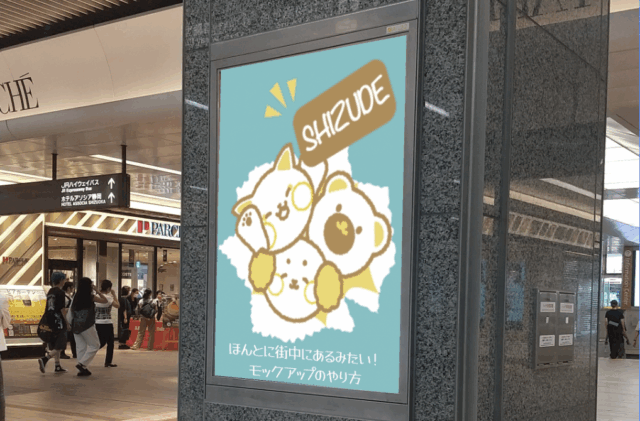Photoshop:背景の伸ばし方

| 所要時間 5分 | 難易度 ★☆☆☆☆ | 製作者 コニー |
目次
0_ 画像を用意しよう
1_ カンバスサイズを広げよう
2_ 生成塗りつぶし
3_ 見比べてみよう
4_参考にさせていただいたサイト
制作
0_ 画像を用意しよう
Photoshopで使いたい画像を開きます。フォーマットをPhotoshopにし、名前をつけて保存しました。
続いてレイヤーパネルで今入れた背景と名のついているレイヤーのロック(鍵マーク)を押して、変更可能なレイヤーに変えます。ロックが外れると名前が「 レイヤー0 」に変わると思います。
1_ カンバスサイズを広げよう
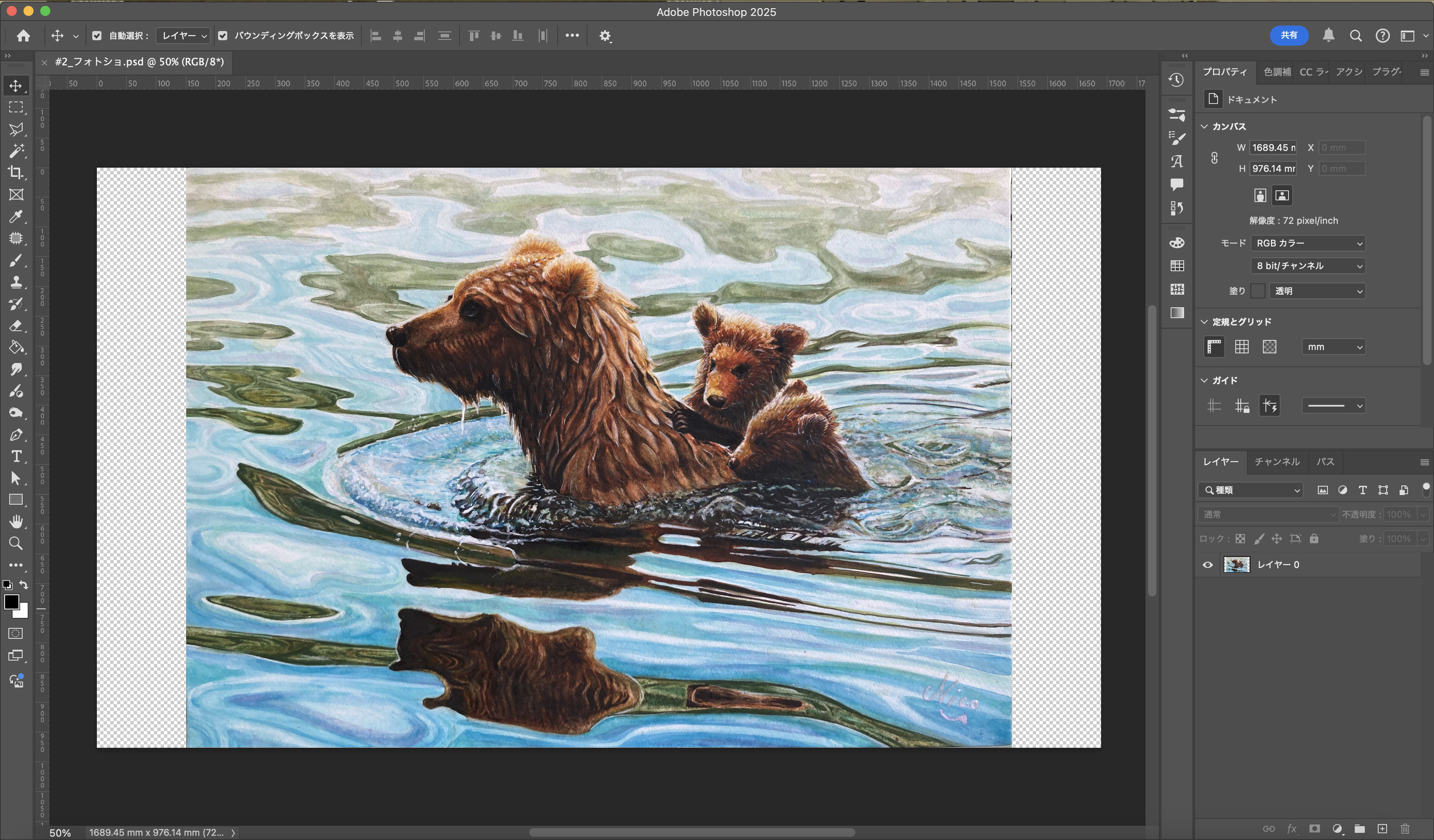
要は画像をどのくらい広げるかということなんですが、二つ方法があります。動画では①のやり方で説明しています。
①数値を入れるやり方
上のメニューから「 イメージ / カンバスサイズ 」を開き、好きなサイズにします。私は横幅を広げたかったので、幅に300と入れました。基準位置も変えれるので片側だけなどもできます。
②トリミングツールで広げるやり方です。これはそのまま好きな分広げるといった感じです。
対して大きさを気にしないのであれば②でもいいんですが、サイズか決まっていて背景が足りないなど元から欲しいサイズが決まっている方は①をお勧めします。
2_ 生成塗りつぶし
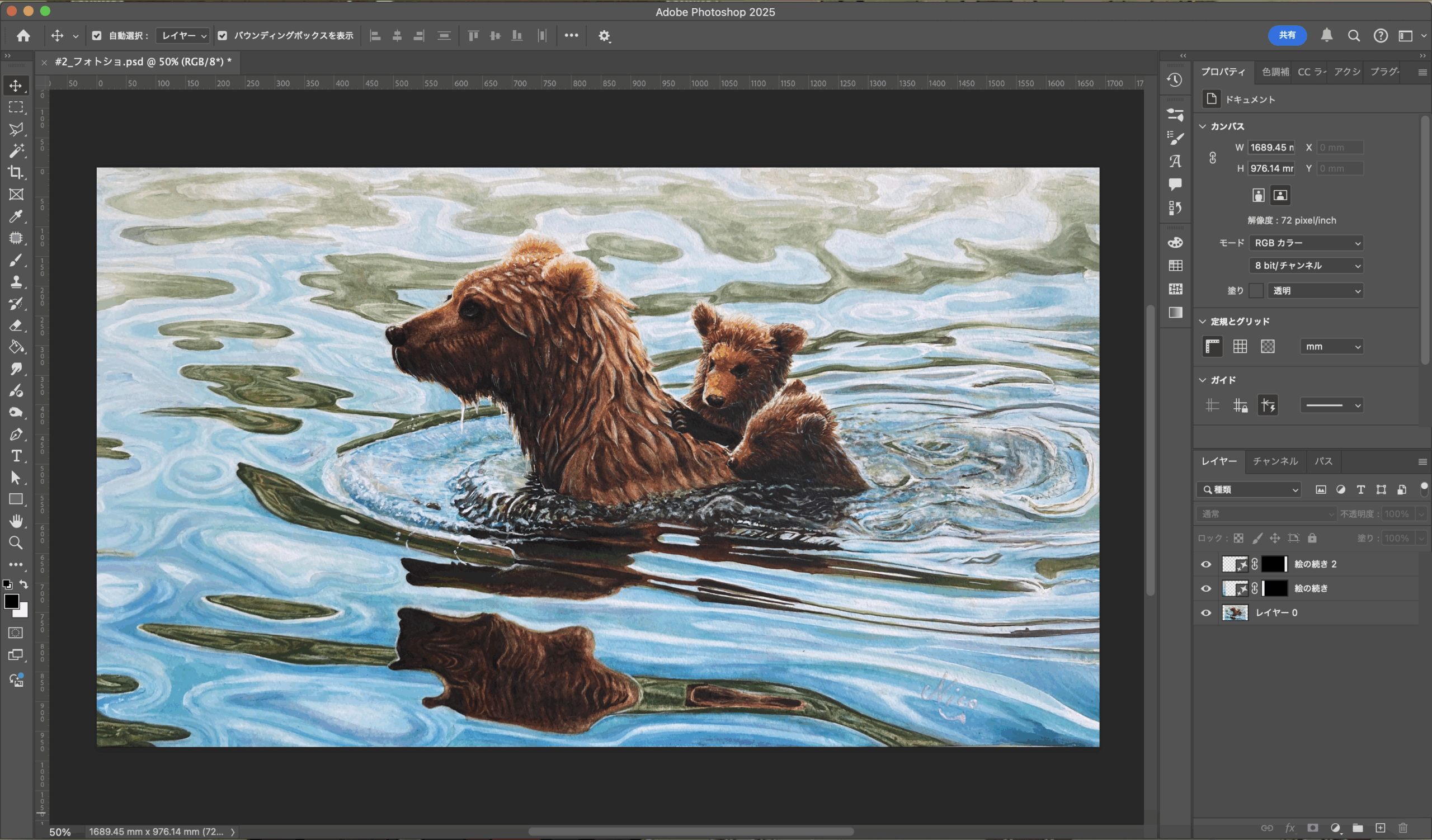
選択ツールで広げた部分を選択します。そこで「 右クリック / 生成塗りつぶし 」もしくは上のメニューから「 編集/ 生成塗りつぶし 」を選択し、出てきたパネルの生成ボタンを押します。すると背景が伸びたと思います。
次に画面に右側のプロパティパネルにバリエーションというものが出てきたと思います。その中の三つから好きなものを選んで完成です。同じように反対側やってみてください。
※プロンプトには何も入れずに生成ボタンを押してもいいんですが、今回はわかりやすいようで動画ではでは「 絵の続き 」と入れました。ものによっては難しいものもあると思うので、キーワードを変えたり何回か試してみるのもありです。
3_見比べてみよう
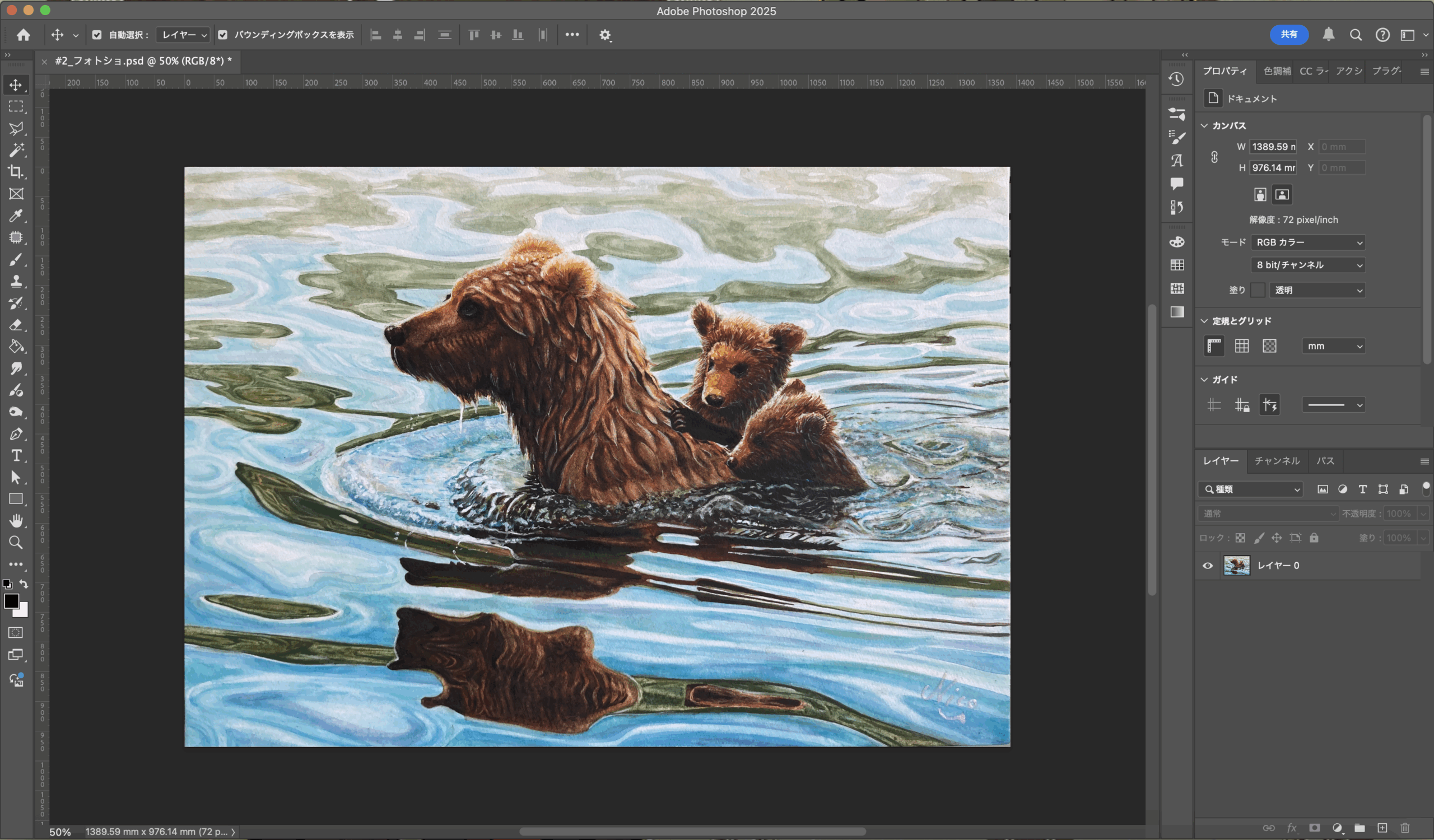
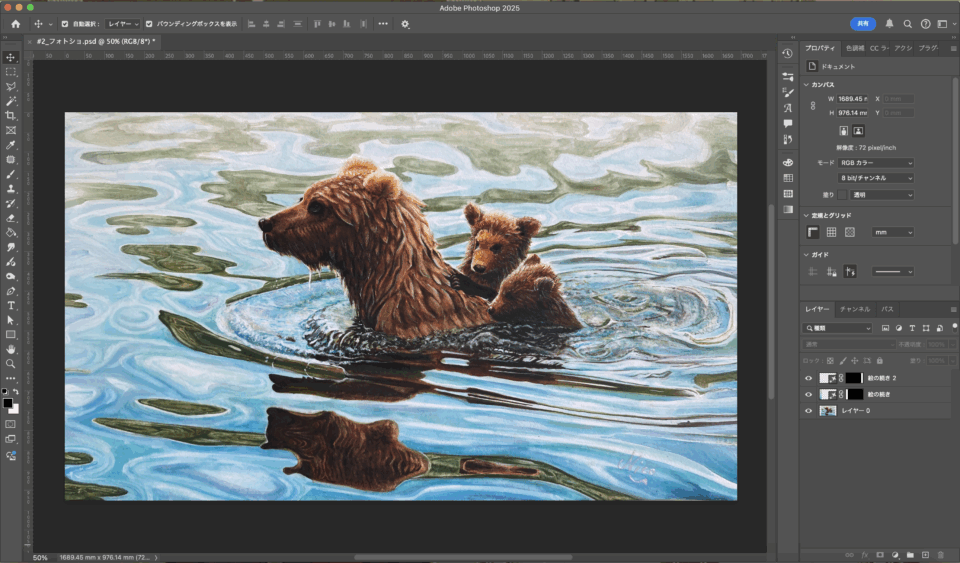
簡単にできるのでいろんな画像で試してみたくなりますね。その分データは重くなっちゃうので注意です。
私たちはバナーを作る際の画像の引き伸ばしなんかにも使ったりします。
次の投稿ではこの方法で2枚の画像を繋げる方法を説明しています。気になった方は見てくれると嬉しいです。
4_ 参考にさせていただいたサイト
可愛い画像で丁寧に教えてくださっているのでおすすめです。